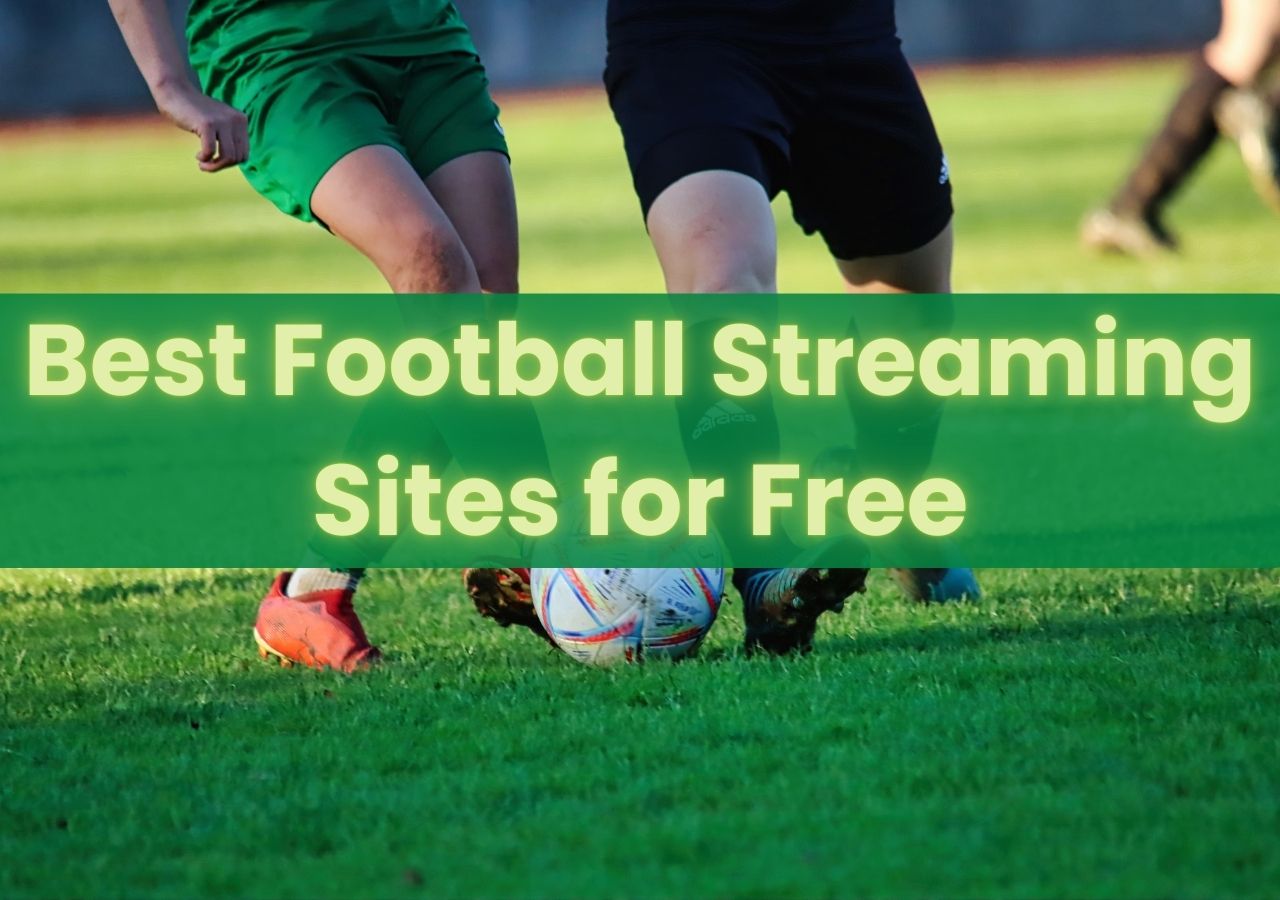-
![]()
Jacinta
"Obrigada por ler meus artigos. Espero que meus artigos possam ajudá-lo a resolver seus problemas de forma fácil e eficaz."…Leia mais -
![]()
Rita
"Espero que minha experiência com tecnologia possa ajudá-lo a resolver a maioria dos problemas do seu Windows, Mac e smartphone."…Leia mais -
![]()
Leonardo
"Obrigado por ler meus artigos, queridos leitores. Sempre me dá uma grande sensação de realização quando meus escritos realmente ajudam. Espero que gostem de sua estadia no EaseUS e tenham um bom dia."…Leia mais
Índice da Página
0 Visualizações |
0 Min Leitura
Às vezes, você pode usar seu iPhone para gravar um vídeo de algo cujo áudio é mais memorável, então você gostaria de converter o vídeo para MP3 para ouvi-lo novamente mais tarde. Converter o áudio de um vídeo pode parecer complicado, mas não é. Se você está se perguntando como fazer isso, este guia ajuda você! Este guia mostrará como converter vídeos do iPhone para MP3 em um PC, Mac ou iPhone.
Maneira 1. Usando um aplicativo conversor de vídeo
Você pode usar um aplicativo conversor em um iPhone ou iPad para realizar o trabalho. Existem inúmeras opções disponíveis na App Store. Algumas boas opções incluem Media Converter, Video to MP3 e MyMP3. E aqui pegaremos o MyMP3, por exemplo, e mostraremos como concluir a tarefa de conversão com a ajuda deste aplicativo.
Passo 1 . Baixe e abra o MyMP3 na sua App Store.
Passo 2 . No canto superior direito, toque na lupa e depois em “Escolher um vídeo da galeria”. Se o aplicativo solicitar que você acesse sua galeria de fotos, permita.
Etapa 3 . Procure o vídeo que deseja converter, toque nele e toque em “Escolher”.
Passo 4 . Em seguida, seu vídeo será convertido em MP3 e aparecerá na tela inicial do aplicativo MyMP3. Você pode tocar nele para reproduzir e tocar nos três pontos próximos a ele para compartilhá-lo com outras pessoas.
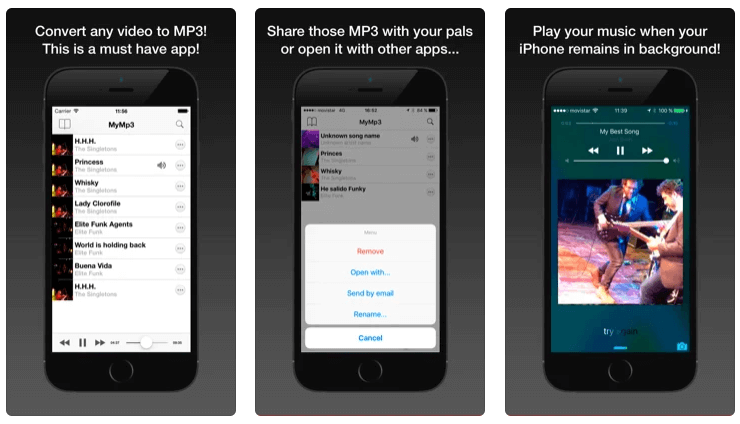
Maneira 2. Usando o iTunes
O iTunes também é uma excelente opção para conversão de vídeo em áudio. Mas observe que converter um arquivo de vídeo em MP3 apagará permanentemente o conteúdo original do vídeo. Se você não se importa, veja como converter via iTunes.
Nota : certifique-se de que os vídeos do seu iPhone foram exportados para o seu computador. Se ainda não foram exportados, transfira os vídeos para o seu computador agora.
Passo 1 . Inicie o iTunes no seu PC ou Mac.
Passo 2 . Selecione “Editar” e selecione “Preferências”. Na nova janela, escolha a guia Geral e clique no botão "Importar configurações". Ao lado de “Importar usando”, selecione “Codificador de MP3”. Em seguida, clique em “OK” para prosseguir.
Etapa 3 . Em seguida, escolha o vídeo que deseja converter na biblioteca do iTunes. Além disso, você pode adicionar novos vídeos do seu computador clicando em “Arquivo” > “Adicionar Arquivo”.
Passo 4 . Após selecionar o arquivo, clique em “Arquivo” > “Converter” > “Criar versão MP3”.
Etapa 5 . Repita as etapas para converter mais vídeos.
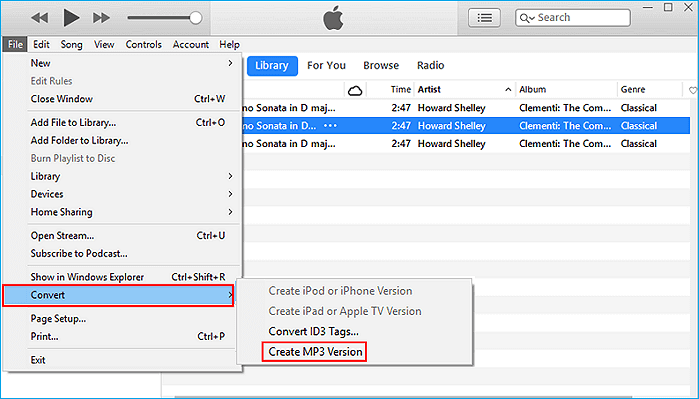
Maneira 3. Usando um conversor de vídeo para MP3 para desktop
Embora o iTunes seja uma opção gratuita para converter um vídeo para MP3, ele não oferece suporte a conversões em lote. Isso significa que se você tiver um lote de vídeos para converter, terá que gastar muito tempo para realizar o trabalho. Para evitar perder muito tempo fazendo algo repetidamente, preparamos para você um conversor que suporta conversões em lote. Esse é o EaseUS Video Downloader.
Como um downloader de vídeo abrangente, o EaseUS Video Downloader permite converter qualquer vídeo em qualquer formato para MP3. Funciona offline sem a necessidade de conexão com a internet. Assim, você pode converter um lote de vídeos para MP3 sem interrupção. Se o vídeo que você deseja converter estiver no YouTube, você pode baixá-lo diretamente do YouTube em formato MP3 neste programa.
Além disso, certifique-se de que os vídeos do seu iPhone estejam no computador. Caso contrário, transfira-os primeiro para o seu computador. Então, você pode seguir estas etapas para iniciar a conversão.
Passo 1. Abra o EaseUS Video Downloader em seu PC ou Mac. Em seguida, escolha Vídeo para MP3 em sua interface. Clique em “Navegar” para adicionar os arquivos de vídeo que deseja converter.
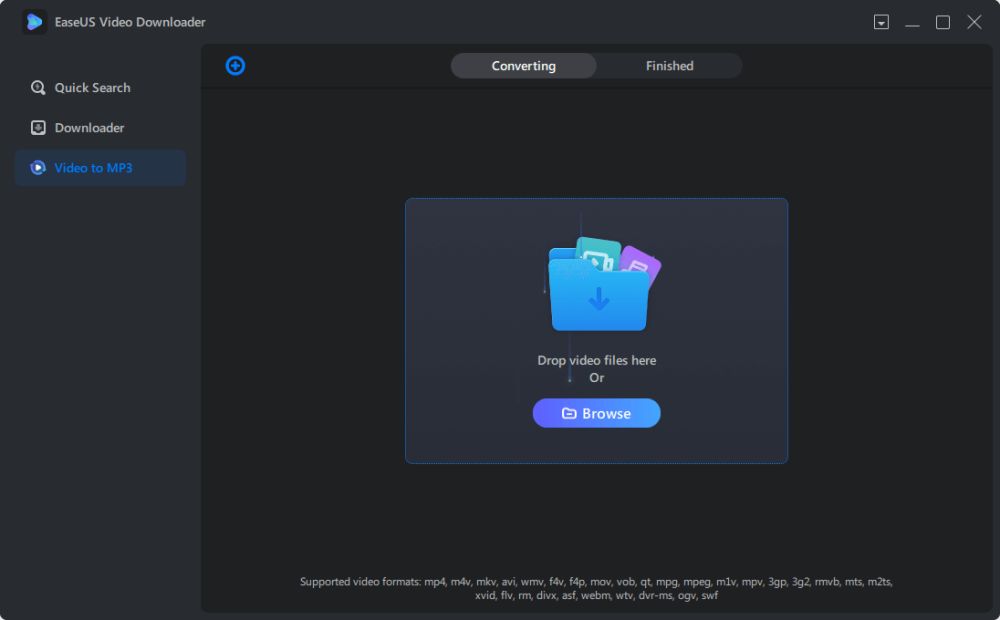
Passo 2. Clique em "Converter" ao lado do vídeo que deseja converter. Ou você pode clicar em "Converter tudo" para converter todos os vídeos para MP3.
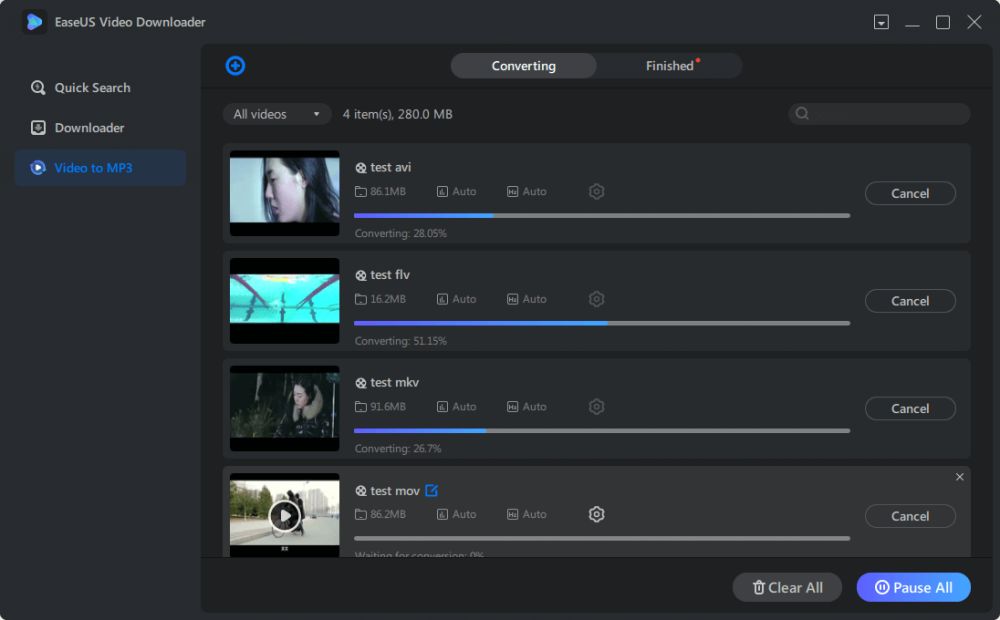
Etapa 3. Assim que o processo de conversão for concluído, você poderá verificar os arquivos convertidos na biblioteca Concluído.
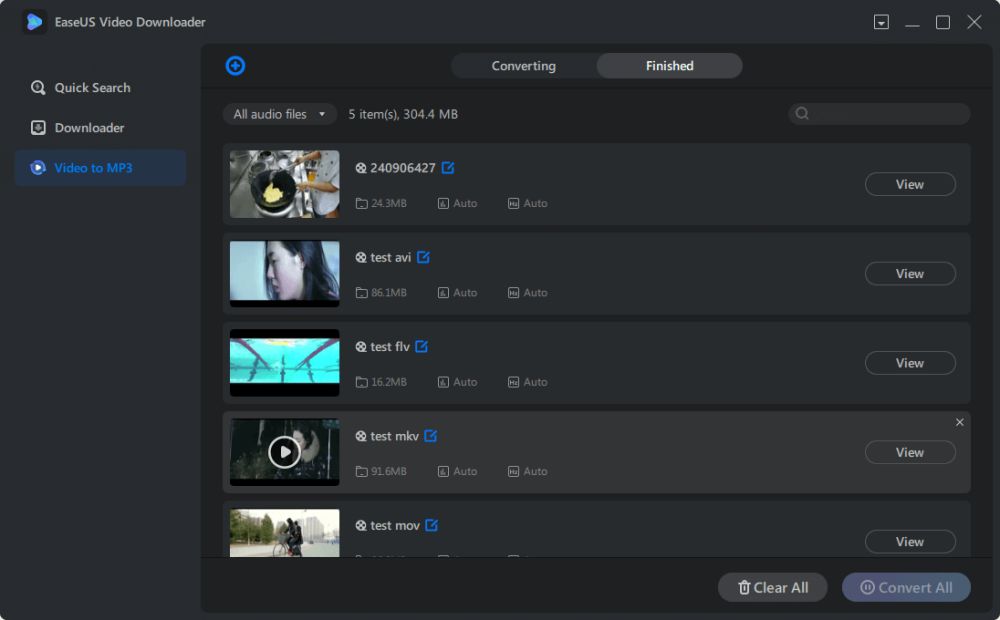
Maneira 4. Usando conversores de vídeo online para MP3
A quarta (também a mais simples) opção para converter vídeos do iPhone para MP3 é usar conversores de vídeo online. A maioria desses conversores é de uso gratuito e não exige a instalação de nenhum programa. Eles geralmente suportam vários formatos de áudio como MP3, MP2, OGG, AC3 e muito mais. Alguns deles até permitem que você edite seu arquivo de vídeo antes de convertê-lo.
Existem inúmeras ferramentas desse tipo no mercado, e o FreeConverter é uma dessas opções que você pode experimentar. Aqui mostraremos principalmente como fazer uma conversão com o FreeConverter.
Antes de entrar nesta ferramenta, certifique-se de que os vídeos do seu iPhone foram exportados para o seu computador.
Passo 1 . Navegue até FreeConverter no seu computador.
Passo 2 . Clique em “Escolher arquivos” e você pode optar por importar seus arquivos do seu computador ou URL ou unidades de nuvem como Dropbox e Google Drive.
Etapa 3 . Clique em “Converter para MP3”.
Passo 4 . Aguarde a conclusão do processo de conversão e clique em “Baixar MP3” para salvar os arquivos convertidos em seu computador. (Quanto tempo leva para converter depende da sua conexão com a internet)
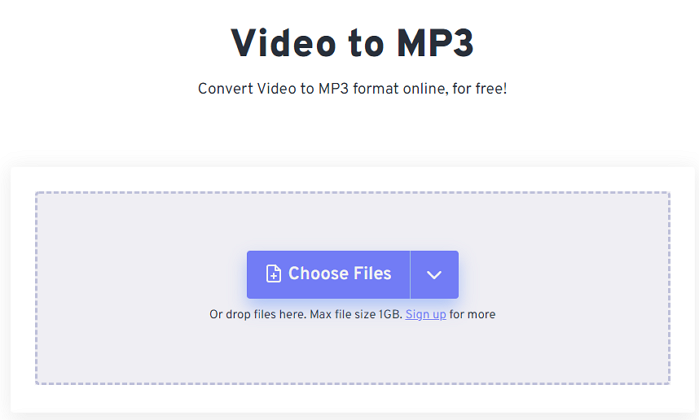
Dicas : Além do Any Audio Converter, muitas outras boas opções estão disponíveis na internet. Você pode encontrar um inserindo palavras-chave como “Conversor de vídeo para MP3 online” ou “Conversor de vídeo online”.
As palavras finais
Como você pode ver, existem várias maneiras de converter vídeos do iPhone para MP3 em um PC ou Mac. E aqui apresentamos as quatro principais maneiras para você. Você pode usar qualquer um deles para converter os vídeos do seu iPhone para MP3. Esperamos que você consiga atingir seu objetivo com sucesso.